Cài lại Windows không cần format ổ cứng
Các bạn sẽ làm gì khi Windows gặp trục trặc? Đương nhiên, phổ biến nhất vẫn là cài lại hệ điều hành.
Rất nhiều người vẫn thường xuyên format lại ổ cứng mỗi khi làm việc này, tuy nhiên nếu tiến hành quá nhiều sẽ ảnh hưởng không tốt với độ bền của HDD. Thực sự có cần thiết phải format mỗi khi cài lại hay không? Trong bài viết sau đây sẽ giới thiệu với các bạn những bước cơ bản để cài lại Windows mà không cần format ổ cứng.
Một số điểm cần lưu ý khi thực hiện: nếu cài lại Wins, hệ thống sẽ xóa bỏ toàn bộ các thư mục có liên quan, Program Files và My Document, các chương trình và ứng dụng khác. Như thường lệ, hãy sao lưu những dữ liệu quan trọng nhất như tài liệu, văn bản… và cần thiết nhất là đĩa cài Windows, thiết bị lưu trữ di động như USB.
Cho đĩa cài Wins vào ổ DVD, các bạn chọn mục Run setup.exe khi hệ thống hỏi:
Nhấn Install Now khi cửa sổ tiếp theo hiện ra:
Nhớ chọn mục Go online to get the latest update for installation tại đây:
Chấp nhận các thỏa thuận, điều khoản sử dụng và Next:
Video đang HOT
Và Custom:
Chọn phân vùng cài đặt Windows trước đó (thông thường nhất vẫn là ổ C), hệ thống sẽ cảnh báo rằng các file hệ thống cũ sẽ được sao lưu trong thư mục windows.old. Sau đó nhấn OK:
Và cuối cùng, thiết lập lại các thông số như bình thường:
Đây là bước cơ bản để cài lại hệ điều hành mà không cần format ổ cứng. Khi thực hiện theo cách này, bạn sẽ không phải lo lắng về việc mất dữ liệu, tuy vậy nhưng vẫn có khá nhiều người không để ý, sẽ ảnh hưởng ít nhiều đến độ bền cũng như tuổi thọ HDD. Chúc các bạn thành công!
Theo PLXH
Sửa ổ cứng lỗi bằng chức năng Low Level Format
Khi mà các phần mềm sửa lỗi ổ cứng thông dụng trở nên bó tay thì Low Level Format là tia hi vọng cuối cùng trước khi cho ổ cứng vào thùng rác.
Trước tiên cần phân biệt khái niệm Low Level Format (format cấp thấp) và Format thông thường (format cấp ca ). Format cấp thấp là giai đoạn xử lý đầu tiên trong khâu tổ chức đĩa cứng, một ổ đĩa cứng muốn hoạt động được cần trải qua 3 quá trình là Format cấp thấp, chia ổ đĩa (FDISK) và Fomat cấp cao. Sở dĩ khi mua ổ đĩa cứng về, bạn chỉ việc chia ổ rồi Format cấp cao là sử dụng được bởi quá trình Format cấp thấp đã được các nhà sản xuất thức hiện trước khi xuất xưởng.
Low Level Format là quá trình định dạng lại ổ cứng có can thiệp sâu đến lớp từ tính có trên mặt đĩa, vì vậy nó có thể gây ảnh hưởng cho lớp từ tính này. Còn kiểu định dạng thông thường chỉ tác động lên phần dữ liệu có trên đĩa mà không gây ảnh hưởng đến cấu trúc vật lý của đĩa.
Thực hiện định dạng cấp thấp có liên quan gì đến việc sửa chữa ổ cứng lỗi ?
Với những đĩa cứng đã lỗi về mặt vật lý do điện năng không ổn định gây ra sai lệch từ tính trên bề mặt đĩa, hay ổ đĩa bị va đập trong quá trình hoạt động gây xước đĩa... tất cả đều không thể khắc phục nếu như bạn chỉ thực hiện Format cấp cao thông thường, bởi quá trình Format cấp cao không thể can thiệp vào cấu trúc vật lý của đĩa cứng mà chỉ có khả năng sửa chữa những sai lệch về mặt dữ liệu.
Low Level Format được sử dụng để khác phục những lỗi như Bad Sector, máy tính không nhận diện được ổ cứng hoặc nhận diện được nhưng không thể tiến hành Format bình thường.
Việc thực hiện Low Level Format chỉ nên áp dụng với những ổ đĩa không còn bảo hành vì việc này thường khiến bạn bị từ chối bảo hành.
Đồng thời Low Level Format sẽ gây hại cho từ tính của đĩa, nên hãy chắc rằng bạn chỉ dùng phương pháp này sau khi đã thử qua những chương trình sửa Bad Sector thông dụng.
Để thực hiện bạn cần tải công cụ Hard Disk Low Level Format Tool tại đây .
Đây là chương trình cho phép bạn thực hiện Low Level Format ngay trong Windows với điều kiện ổ đĩa bạn thực hiện Low Level Format không phải là ổ chính đang chứa Windows.
Trước tiên các bạn chọn đúng ổ đĩa muốn thực hiện Low Level Format rồi bấm Continue để vào cửa sổ chính của chương trình.
Chọn đến thẻ LOW-LEVEL FORMAT và bấm Format this device để bắt đầu.
Và sau đó là ngồi chờ quá trình định dạng vật lý kết thúc. Quá trình này khá tốn thời gian tùy theo dung lượng ổ đĩa mà bạn Format. Sau khi Format hoàn tất, hãy thực hiện Format thường để xem ổ cứng đã được phục hồi chưa.
Theo PLXH
 Xôn xao clip cô giáo mầm non lôi bé 22 tháng tuổi vào góc khuất camera, diễn biến sau đó càng xem càng phẫn nộ00:30
Xôn xao clip cô giáo mầm non lôi bé 22 tháng tuổi vào góc khuất camera, diễn biến sau đó càng xem càng phẫn nộ00:30 Đang đi ăn cưới thì HIEUTHUHAI tới ngồi cùng, diện mỗi áo thun mà visual sáng choang, phát biểu tinh tế 10 điểm!00:58
Đang đi ăn cưới thì HIEUTHUHAI tới ngồi cùng, diện mỗi áo thun mà visual sáng choang, phát biểu tinh tế 10 điểm!00:58 Quý tử nhà sao Việt mới 14 tuổi đã đẹp điên đảo, gây sốt MXH vì giống hệt Vương Nhất Bác01:06
Quý tử nhà sao Việt mới 14 tuổi đã đẹp điên đảo, gây sốt MXH vì giống hệt Vương Nhất Bác01:06 Màn "du hành vũ trụ" hơn 10 phút của Katy Perry: Lady Gaga và dàn sao Hollywood "đăng đàn" mỉa mai khắp MXH01:03
Màn "du hành vũ trụ" hơn 10 phút của Katy Perry: Lady Gaga và dàn sao Hollywood "đăng đàn" mỉa mai khắp MXH01:03 Được yêu cầu so sánh Trấn Thành và Victor Vũ, bà xã Anh Đức trả lời cực khéo mát lòng cả đôi bên01:34
Được yêu cầu so sánh Trấn Thành và Victor Vũ, bà xã Anh Đức trả lời cực khéo mát lòng cả đôi bên01:34 Lý do thanh niên quê Hà Nội 'bắt cá hai tay' đánh gục bạn gái ở quán cà phê01:42
Lý do thanh niên quê Hà Nội 'bắt cá hai tay' đánh gục bạn gái ở quán cà phê01:42 Lộ clip Trấn Thành khóc nức nở ở nhà riêng00:36
Lộ clip Trấn Thành khóc nức nở ở nhà riêng00:36 Cười chảy nước mắt clip bố mặc váy dạy "công dung ngôn hạnh" cho con gái, thông minh, hiệu quả khối mẹ phải chào thua00:52
Cười chảy nước mắt clip bố mặc váy dạy "công dung ngôn hạnh" cho con gái, thông minh, hiệu quả khối mẹ phải chào thua00:52 Ái nữ sao Việt gây sốt MXH vì nhan sắc cuốn hơn chữ cuốn, mới 12 tuổi đã đẹp hết phần ba mẹ00:29
Ái nữ sao Việt gây sốt MXH vì nhan sắc cuốn hơn chữ cuốn, mới 12 tuổi đã đẹp hết phần ba mẹ00:29 Đoạn clip 1 phút 30 giây khiến nửa triệu người dừng chân: Điểm 10 là chưa đủ!01:30
Đoạn clip 1 phút 30 giây khiến nửa triệu người dừng chân: Điểm 10 là chưa đủ!01:30 Nghe cái cách em bé này nói chuyện, đầy người lớn phải thốt lên "trời ơi con còn trưởng thành hơn cả cô chú nữa"01:09
Nghe cái cách em bé này nói chuyện, đầy người lớn phải thốt lên "trời ơi con còn trưởng thành hơn cả cô chú nữa"01:09Tiêu điểm
Tin đang nóng
Tin mới nhất

Vì sao các dự án điện thoại năng lượng mặt trời luôn 'chết yểu'?

Nghe nhạc bass có thể giúp chống say tàu xe

Giá điện thoại Galaxy vẫn 'an toàn' sau 'bão' thuế quan của ông Trump

Đánh giá sàn giao dịch XS.com Broker 2025: Uy tín hay lừa đảo?

MSI có thể chuyển sang dùng chip AMD cho dòng máy Claw kế tiếp

Netflix thử nghiệm tính năng tìm kiếm AI dựa trên cảm xúc

Google dừng hỗ trợ, hàng triệu điện thoại Android gặp nguy hiểm

One UI 7 chậm chạp khiến Samsung mất vị thế dẫn đầu thế giới Android

Google đặt dấu chấm hết cho điện thoại Android 16 GB

Microsoft gỡ bỏ 'rào cản' cập nhật Windows 11 24H2 sau 6 tháng

Người dùng Galaxy tại Việt Nam bắt đầu nhận One UI 7

Các thiết bị hiện có thể nhận được Android 16 beta
Có thể bạn quan tâm

Vụ ồn ào đấu tố Chị đẹp: Lộ chuyện 1 sao nữ sai trang phục khiến ekip ngừng ghi hình, người trong cuộc nói gì?
Sao việt
23:44:51 16/04/2025
Nhan sắc thật của mỹ nhân gốc Việt đẹp nhất châu Á khiến dân tình sốc nặng
Sao châu á
23:41:29 16/04/2025
Clip hot: 1 sao nữ Vbiz bỏ chạy khỏi thảm đỏ khiến cả ekip nháo nhào
Hậu trường phim
23:38:37 16/04/2025
Ngôi sao Nick Carter nhóm Backstreet Boys bị cáo buộc tấn công tình dục lần thứ tư
Sao âu mỹ
22:47:14 16/04/2025
Hồ Hoài Anh trở lại, góp mặt trong dự án đặc biệt của Đông Nhi
Nhạc việt
22:10:59 16/04/2025
NATO loại trừ tư cách thành viên của Ukraine theo thỏa thuận hòa bình
Thế giới
22:01:05 16/04/2025
Câu trả lời cho 6 năm không 1 đồng lương của nhóm nữ nổi tiếng
Nhạc quốc tế
21:47:49 16/04/2025
Bảo vệ rủ bạn tù gây 9 vụ trộm tại công ty
Pháp luật
21:42:30 16/04/2025
Sốt dẻo Jurgen Klopp về dẫn dắt Real Madrid
Sao thể thao
21:15:57 16/04/2025
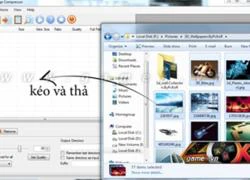 Nén ảnh không làm giảm chất lượng
Nén ảnh không làm giảm chất lượng Màn hình vi tính: Wide hay 4:3?
Màn hình vi tính: Wide hay 4:3?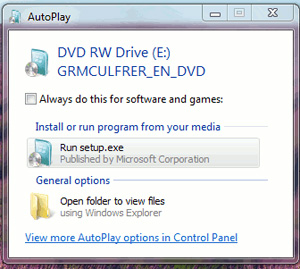
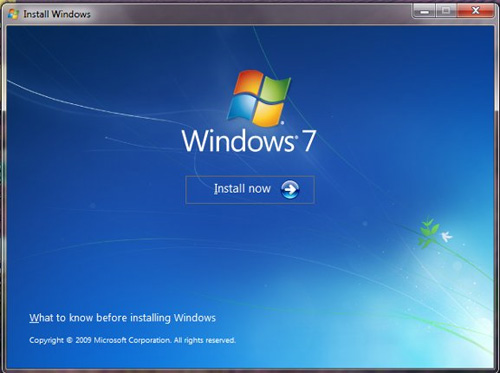
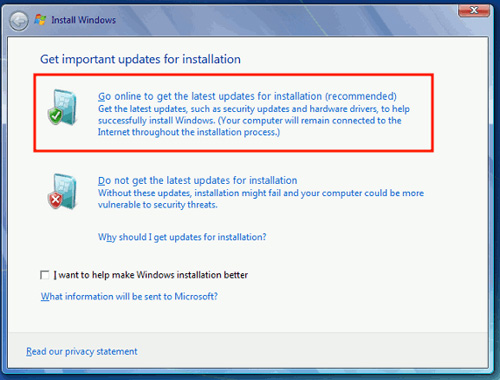

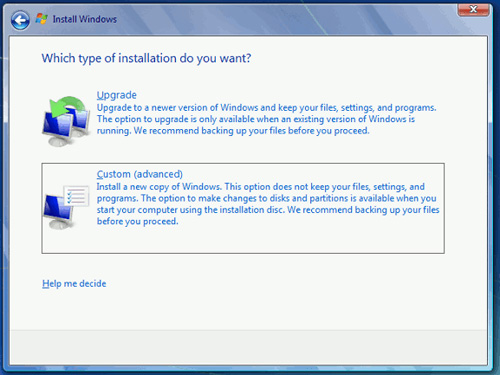
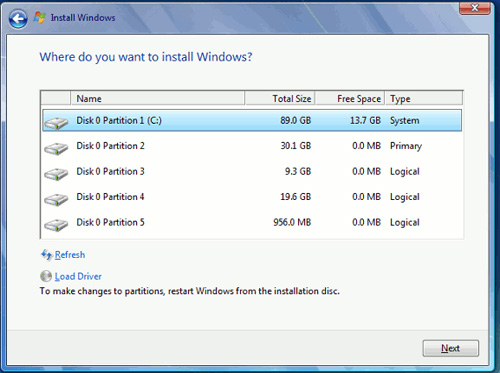
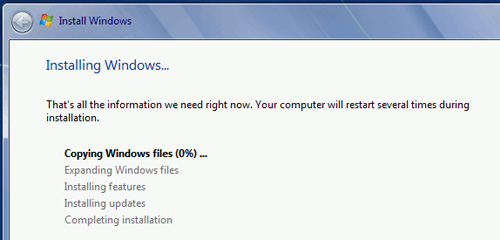






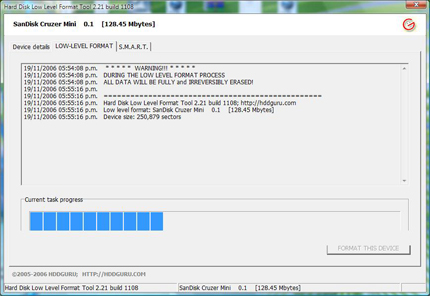
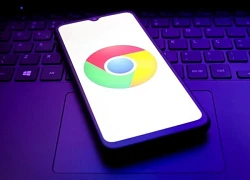 Cần gỡ bỏ ngay những tiện ích đáng ngờ trên Chrome
Cần gỡ bỏ ngay những tiện ích đáng ngờ trên Chrome Apple chở 600 tấn iPhone sang Mỹ để tránh thuế
Apple chở 600 tấn iPhone sang Mỹ để tránh thuế Vì sao iPhone sản xuất tại Mỹ mãi 'chỉ là giấc mơ'?
Vì sao iPhone sản xuất tại Mỹ mãi 'chỉ là giấc mơ'? Tập đoàn công nghệ CMC bị tấn công ransomware
Tập đoàn công nghệ CMC bị tấn công ransomware
 Apple như con thuyền bị lật giữa đại dương mà không có phao cứu sinh
Apple như con thuyền bị lật giữa đại dương mà không có phao cứu sinh Điều gì đang kìm hãm sự phát triển của Windows 11?
Điều gì đang kìm hãm sự phát triển của Windows 11? Siêu phẩm này sẽ khiến iPhone 18 và Galaxy S26 khiếp sợ
Siêu phẩm này sẽ khiến iPhone 18 và Galaxy S26 khiếp sợ Cựu thành viên nhóm T-ara lĩnh thêm án tù
Cựu thành viên nhóm T-ara lĩnh thêm án tù Mỹ tăng thuế 245% lên hàng Trung Quốc: Căng thẳng thương mại Mỹ - Trung bùng nổ
Mỹ tăng thuế 245% lên hàng Trung Quốc: Căng thẳng thương mại Mỹ - Trung bùng nổ PV nóng NS Quyền Linh: "Không có lý do gì tôi chấp nhận tiếp tay cho sự giả dối"
PV nóng NS Quyền Linh: "Không có lý do gì tôi chấp nhận tiếp tay cho sự giả dối" Đường dây sản xuất thuốc tân dược giả thu lợi bất chính gần 200 tỷ đồng
Đường dây sản xuất thuốc tân dược giả thu lợi bất chính gần 200 tỷ đồng Ông Trump tính tặng tiền, vé máy bay cho người nhập cư tự trục xuất
Ông Trump tính tặng tiền, vé máy bay cho người nhập cư tự trục xuất
 Cựu cán bộ Công an TP Thủ Đức "vòi" 100 triệu đồng của người vi phạm
Cựu cán bộ Công an TP Thủ Đức "vòi" 100 triệu đồng của người vi phạm Nữ y tá Nhật Bản để lại thư xúc động sau khi ra mắt nhà bạn trai ở Thái Bình
Nữ y tá Nhật Bản để lại thư xúc động sau khi ra mắt nhà bạn trai ở Thái Bình Giám đốc công an chính thức thông tin vụ ông Đoàn Văn Báu gây tai nạn giao thông
Giám đốc công an chính thức thông tin vụ ông Đoàn Văn Báu gây tai nạn giao thông Hot: "Nam thần" ĐT Việt Nam - Văn Thanh chính thức công khai bạn gái hotgirl, body nóng bỏng, gia thế "không phải dạng vừa"
Hot: "Nam thần" ĐT Việt Nam - Văn Thanh chính thức công khai bạn gái hotgirl, body nóng bỏng, gia thế "không phải dạng vừa" BTV Thu Hà: Những miếng sữa đầu tiên mình cho chồng uống sau khi mổ não là sữa giả!
BTV Thu Hà: Những miếng sữa đầu tiên mình cho chồng uống sau khi mổ não là sữa giả! "Tú ông" điều hành đường dây mại dâm qua 7 nhóm Telegram có 65.978 thành viên
"Tú ông" điều hành đường dây mại dâm qua 7 nhóm Telegram có 65.978 thành viên
 Nạn nhân nữ trong vụ cháy 2 người tử vong là do quay lại lấy tài sản?
Nạn nhân nữ trong vụ cháy 2 người tử vong là do quay lại lấy tài sản? 2 nghệ sĩ có biệt thự dát vàng ở TP.HCM: Người đã bán lấy 160 tỷ, người hết tiền bị cắt điện
2 nghệ sĩ có biệt thự dát vàng ở TP.HCM: Người đã bán lấy 160 tỷ, người hết tiền bị cắt điện MC Quyền Linh lập vi bằng, thông báo rõ ràng về hình ảnh quảng cáo 2 nhãn hiệu sữa
MC Quyền Linh lập vi bằng, thông báo rõ ràng về hình ảnh quảng cáo 2 nhãn hiệu sữa